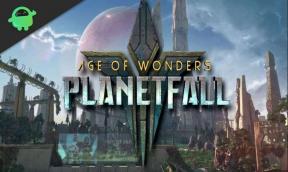Dropbox Falha ao desinstalar Erro: como desinstalá-lo?
Janelas / / August 05, 2021
Todos vocês devem conhecer o Dropbox aplicativo de desktop, que ajuda você combinando seu armazenamento em nuvem com Google Drive, OneDrive e arquivo sincronização. O aplicativo é útil quando se trata de lidar com sua área de trabalho. Mas dá um pouco de dor de cabeça porque para de repente e, quando você tenta desinstalá-lo, surge um problema que diz: “Falha ao desinstalar o Dropbox”.
Geralmente, os usuários estão recebendo a mensagem de erro ao tentar desinstalar o Dropbox, mas na maioria das vezes, eles percebem esse problema quando baixam o Dropbox, e ele se recusa a iniciar após ser instalado. Se você é um deles, continue lendo para saber como consegue desinstalar o Dropbox sem enfrentar problemas.

Índice
- 1 Razões para os problemas que ocorrem quando você tenta desinstalar o Dropbox:
-
2 Soluções para desinstalar completamente o Dropbox do seu computador Windows:
- 2.1 Tente desinstalar o Dropbox usando a maneira tradicional:
- 2.2 Remoção do seu sistema do servidor da Web do Dropbox:
- 2.3 Concedendo a permissão de registro:
- 2.4 Desinstalação manual do Dropbox:
- 2.5 Remova os arquivos Dropbox manualmente:
Razões para os problemas que ocorrem quando você tenta desinstalar o Dropbox:
O problema pode estar surgindo devido a-
- Qualquer tipo de erro de conexão entre o seu sistema e o servidor de nuvem Dropbox.
- O erro de registro não permitiu o controle total do usuário local.
- Chances de existência de um arquivo corrompido em seu Dropbox.
Soluções para desinstalar completamente o Dropbox do seu computador Windows:
Tente desinstalar o Dropbox usando a maneira tradicional:
- Lembre-se de interromper todos os programas em execução.
- Para usuários do Windows 10, você deve clicar com o botão direito no ícone do Windows para abrir Programas e características.
- Escolha Dropbox entre os aplicativos listados e clique no botão desinstalar.
- Depois que a desinstalação for concluída, clique em Perto.
- Reinicie o sistema e faça login novamente como administrador. Em seguida, vá para a barra de pesquisa do seu computador e pesquise regedit.
- Agora você pode acessar o Editor de registro e limpar os registros do Dropbox.
- Localize a pasta que o programa instalou antes e exclua tudo.
Se o erro ainda estiver ocorrendo, siga a próxima solução.
Remoção do seu sistema do servidor da Web do Dropbox:
- No seu navegador padrão, você deve acessar este link (https://www.dropbox.com/login)
- Faça login com a mesma conta que você está usando localmente.
- Depois disso, clique no ícone da sua conta e vá para o Configurações.
- Nas configurações, vá para o Aba de segurança.
- Agora, você rola a guia de segurança e a partir do dispositivo seção, você clica no nome do seu computador que está listado lá e, em seguida, você deve clicar no ‘X’ ao lado dele.
- Clique Desvincular, em seguida, vá para o explorador de arquivos para encontrar o local onde você instalou o Dropbox.
- Em seguida, clique com o botão direito em Exe e escolher Excluir.
- Reinicie o seu computador e veja se o problema foi resolvido.
Se você não conseguir desinstalar o Dropbox, siga o próximo guia.
Concedendo a permissão de registro:
O problema também pode ser causado por um usuário antigo com perfil de domínio. Siga estas etapas para resolver este problema-
- Pressione a tecla Windows + R.
- Dentro da caixa de diálogo Executar digite Regedit e abra o Editor de registro.
- Clique em “sim”E conceder acesso administrativo.
- Depois de entrar no Editor do Registro, use o menu à esquerda.
- Vá para este local (HKEY_CURRENT_USER \ Software \ Dropbox)
- Depois de chegar ao local correto, escolha o Permissão no menu Dropbox.
- A guia Segurança será aberta e selecione o usuário local que você está usando no momento.
- Verifica a Permitir caixa para clicar Controlo total, clique Aplique para salvar as alterações antes de sair.
- Para cada subchave do Dropbox, repita o mesmo procedimento.
- Reinicie o seu computador e tente desinstalar o Dropbox.
É possível que você ainda possa enfrentar o erro. Siga a próxima solução para resolver esse problema.
Desinstalação manual do Dropbox:
Se o problema não for resolvido, a próxima solução é desinstalar o Dropbox usando o DropboxUninstaller.exe Arquivo. Um guia rápido é fornecido abaixo, você segue para desinstalar manualmente o Dropbox-
- Abra uma caixa de diálogo Executar pressionando a tecla Windows + R.
- Tipo "% PROGRAMFILES (x86)% ” na barra de pesquisa e clique em Enter para que o Arquivo de programa (x86) pasta é aberta.
- Depois de inserir os Arquivos de Programas (× 86), escolha Dropbox nos programas de 32 bits listados.
- Em seguida, você deve acessar a pasta do cliente clicando com o botão direito no arquivo DropboxUninstaller.exe e escolher Executar como administrador. Agora, abra o desinstalador.
- UAC (Controle de Conta de Usuário) vai querer permissão. Clique em “sim”E agora, você pode desinstalar o Dropbox com sucesso.
Talvez você não tenha tido sucesso e tenha sido bem-vindo pelo erro novamente. Siga o próximo tutorial caso as soluções acima não tenham dado certo.
Remova os arquivos Dropbox manualmente:
Se nenhuma das soluções mencionadas acima funcionar, é possível que você tenha alguns arquivos corrompidos no Dropbox. Lembre-se de interromper todos os programas em execução antes de iniciar este procedimento. As etapas são fornecidas abaixo para resolver este problema-
- Pressione a tecla Windows + R e abra a caixa de diálogo Executar.
- Tipo "% LOCALAPPDATA%”Na barra de pesquisa e abra a pasta Local.
- Clique duas vezes na pasta Dropbox e pressione Ctrl + A para selecionar tudo e, em seguida, optar por excluir.
- Repita as mesmas etapas para excluir as pastas restantes do Dropbox.
- Reinicie o seu computador Windows e veja se o problema foi resolvido.
O Dropbox é uma empresa americana que é usada por muitas pessoas em todo o mundo. Pode ser problemático quando seus arquivos começam a faltar e quando você tenta abri-lo, ele não abre. Não entre em pânico e leia as soluções fornecidas acima.
Fornecemos as soluções mais eficazes para desinstalar o Dropbox do seu disco rígido. Se você conseguir realizar esse trabalho manualmente, também pode tentar um desinstalador. Percorra as soluções e você poderá desinstalar o Dropbox com sucesso. Se você tiver alguma dúvida ou feedback, escreva o comentário na caixa de comentários abaixo.